
Ang pangutana kung giunsa paghimo ang usa ka pula nga pisi sa pulong o, ang pagsulti, parapo, interesado sa kadaghanan, labi na ang mga wala'y kasinatian nga produkto sa software. Ang una nga butang nga naa sa hunahuna mao ang pagpugos sa usa ka wanang sa daghang mga higayon hangtud ang indent ingon angay nga "sa mata". Ang kini nga desisyon nga nakagamot dili husto, busa sa ubos isulti naton kung giunsa sa usa ka editor sa teksto gikan sa Microsoft nga maghimo usa ka parapo nga indent, gisusi sa detalye sa tanan nga posible ug gitugotan nga kapilian.
Pula nga lubid sa Pulong
Sa wala pa mopadayon sa hilisgutan sa hilisgutan, angayan nga gipahibalo nga ang panudlo nga gihulagway sa ubos magamit sa tanan nga mga bersyon sa aplikasyon sa opisina. Gamit ang among mga rekomendasyon, mahimo ka makahimo usa ka pula nga pisi sa pulong 2003, 2007, 2013, 2013, 2013, 2013, 2013, 2013, 2013, 2013, 2013, 2013, 2013, 2013, 2019, sa mga bag-o nga mga pakete sa Microsoft Office 365 ug 2019. Kadto o uban pang mga butang mahimo'g magkalainlain, adunay uban pa mga ngalan, apan sa kinatibuk-an ang tanan parehas ra ug makasabut sa tanan.Mahinungdanon nga Pahinumdom: Sa trabaho sa opisina, adunay usa ka sumbanan sa pagretiro gikan sa usa ka pula nga pisi - ang timailhan niini 1.27 cm.
Paagi 1: Tabo
Pinaagi sa pagwagtang sa press sa wanang sa daghang mga higayon, ingon usa ka angay nga kapilian alang sa paghimo sa usa ka parapo, luwas nga magamit namon ang lain nga yawi sa keyboard - "tab". Sa tinuud, kini alang niini kinahanglan una, bisan kung naghisgot kita bahin sa pagtrabaho sa mga programa pinaagi sa klase sa pulong.
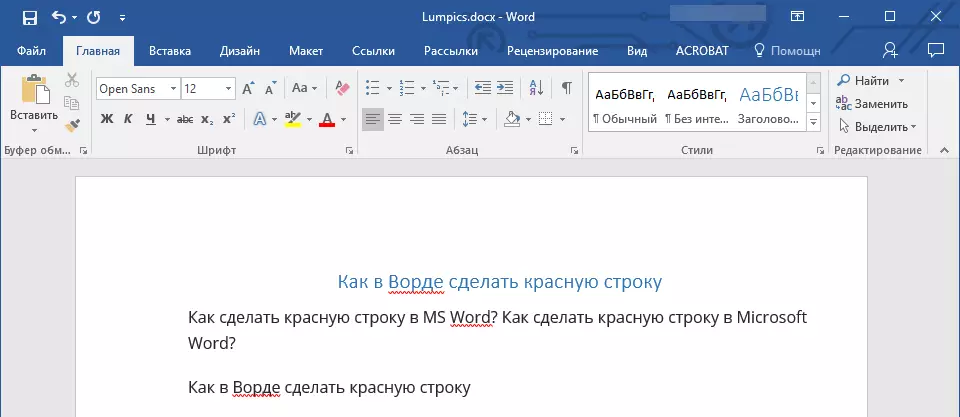
Ibutang ang cursor sa sinugdanan sa kana nga teksto nga tipik, nga kinahanglan isulat gikan sa pula nga pisi, ug ipadayon lang ang yawi sa tab. Ingon usa ka sangputanan, ang usa ka indent makita sa una nga linya. Tinuod, adunay kakulang sa kini nga pamaagi, ug kini naglangkob sa kamatuoran nga ang parapo dili apektado sa mga gisagop nga mga sumbanan, apan sumala sa mga setting sa Microsoft Office Word nga gigamit, nga mahimo'g tama ug dili husto, labi na kung Sa usa ka piho nga kompyuter kini nga produkto wala lamang gigamit kanimo.
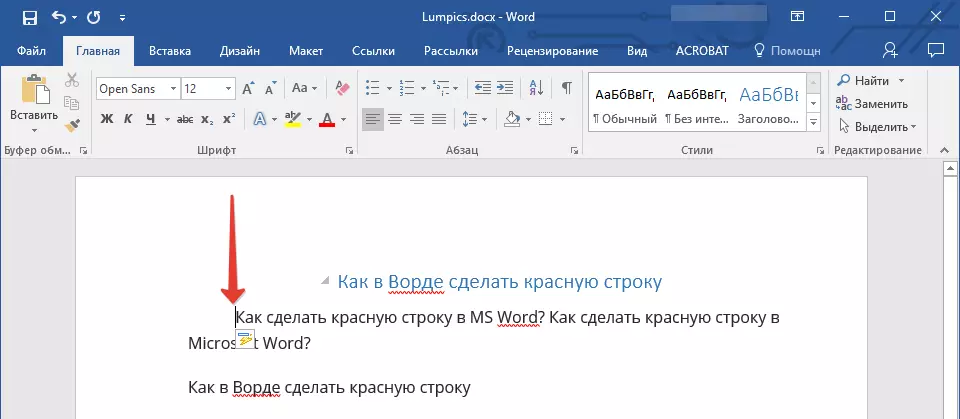
Aron malikayan ang mga sayup sa paghimo og usa ka pula nga pisi sa tab, kinahanglan nga husto nga ipasabut ang mga parameter sa kini nga function, nga gisulat namon kaniadto sa usa ka lahi nga artikulo.
Pamaagi 3: Linya
Sa pulong adunay usa ka mapuslanon nga himan ingon usa ka magmamando. Gigamit kini alang sa pagbutang mga dokumento sa teksto, pag-align ug dili lamang. Uban sa tabang niini mahimo nimong ibutang ang usa ka pula nga pisi. Pinaagi sa default, kini nga himan mahimo nga baldado, ug aron ma-aktibo kini, adto sa control panel sa tab nga "View" sa sulud sa may kalabutan nga butang - "linya".
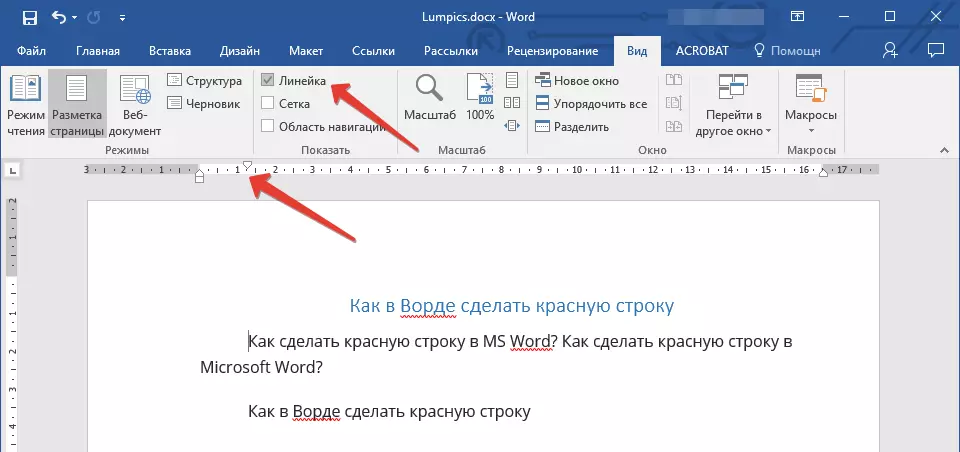
Ang parehas nga lineup makita sa ibabaw ug sa wala nga dahon. Ang paggamit sa mga runners nga nahimutang sa niini (mga triangles), mahimo nimo mabag-o ang marka sa panid, lakip ang mga gikinahanglan nga distansya alang sa pula nga laray. Aron mahimo kini, igo na nga i-install ang cursor sa wala pa gitinguha nga tipik sa teksto ug i-drag ang us aka linya sa linya sa linya. Ang labaw sa naandan mao ang naandan nga kapilian sa indent, sa ubos - gipalawig nga pagpasundayag sa baruganan sa operasyon sa kini nga himan.
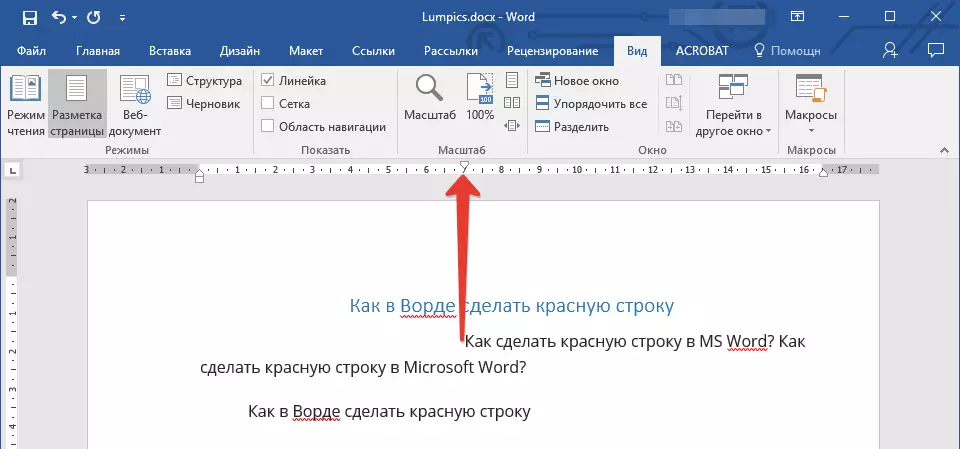
Ingon usa ka sangputanan sa husto ug tukma nga aplikasyon, ang linya sa parapo andam ug tan-awon nga kinahanglan nimo kini. Mahibal-an nimo ang dugang bahin sa mga dagway sa trabaho ug ang paggamit sa kini nga himan gikan sa artikulo sa ubos.
Opsyonal: Paghimo usa ka sulat
Ang pipila nga mga tiggamit nalibog sa mga termino nga "pula nga laray" ug "sulat". Ang among artikulo karon gihalad sa una, ug ang ikaduha usa ka dako nga sulat sa kapital (una sa parapo), nga gigamit sa sinugdanan sa mga kapitulo o dokumento. Kanunay kini nga gipahamtang aron madani ang atensyon, ug ang sukod sa aplikasyon lapad kaayo - mga imbitasyon, newsletter, mga libro sa mga bata ug labi pa. Gamit ang Microsoft Word Text Editor Tools, mahimo ka usab maghimo usa ka sulat, ug gisaysay namon kini sa usa ka lahi nga materyal. Girekomenda namon nga pamilyar ang imong kaugalingon kung kini sa ilawom sa pula nga pisi nga imong gipasabut kung unsa ang gipakita sa imahe sa ubos, o kung interesado ka sa kini nga hilisgutan.
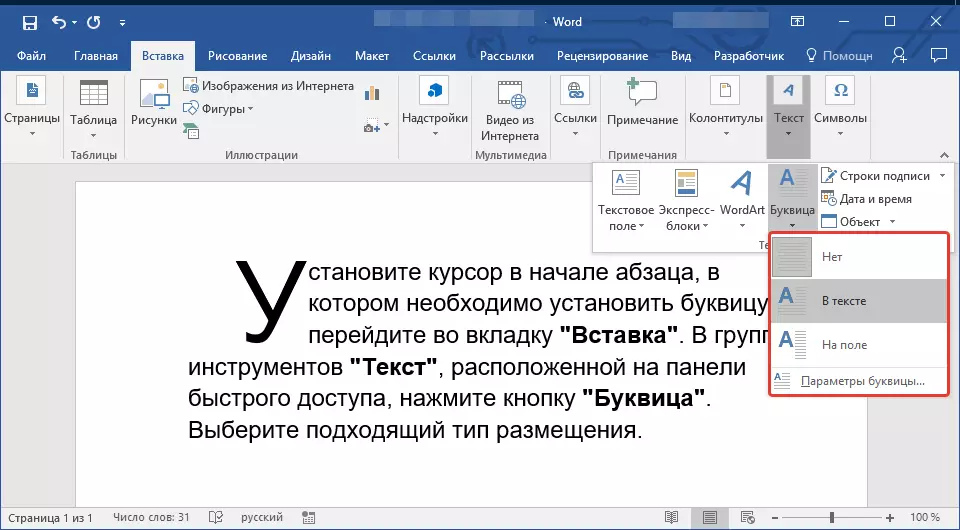
Magbasa pa: Giunsa paghimo ang usa ka sulat sa Pulong
Konklusyon
Gisultihan namon ang tanan nga posible nga mga paagi sa paghimo og usa ka pula nga laray sa Microsoft Word. Salamat sa tama nga laraw, ang mga dokumento nga imong gitrabahoan magtan-aw nga labi ka madanihon ug, labi ka hinungdanon, uyon sa mga kinahanglanon nga natukod sa trabaho sa opisina.
